可能导致安装不成功的原因:
添加 系统变量的时候,M2_HOME路径没有在尾部加上\bin,而是把\bin在PATH路径的尾部加上了,比如下图某教程教的,这样做可能导致环境变量配置不成功。
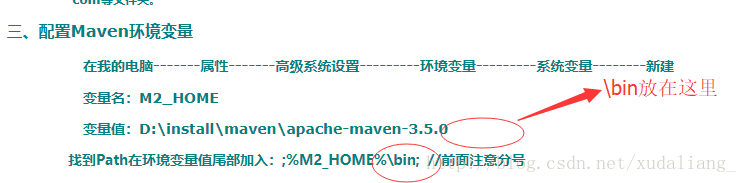
安装和环境配置步骤
一、准备工作
1、jdk7.0以上版本
2、win10操作系统
3、maven安装包
二、解压安装包到指定文件夹
我的安装包解压到了C:\WorkSoftware\apache-maven-3.5.2
三、配置环境变量
C:\WorkSoftware\apache-maven-3.5.2
右键我的电脑,点击属性-高级系统设置-环境变量,在系统变量中新建如下图所示(由于我已经新建完了,所以显示的是编辑系统变量,还没有新建的应该显示新建系统变量)
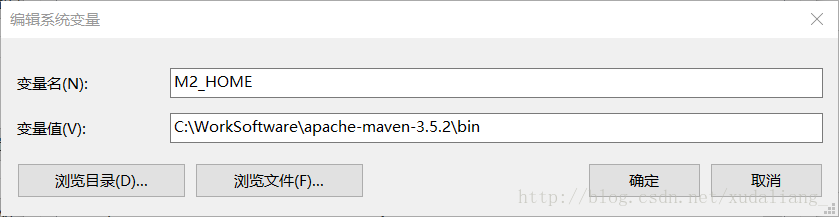
编辑PATH系统变量新建如下图所示:%M2_HOME%
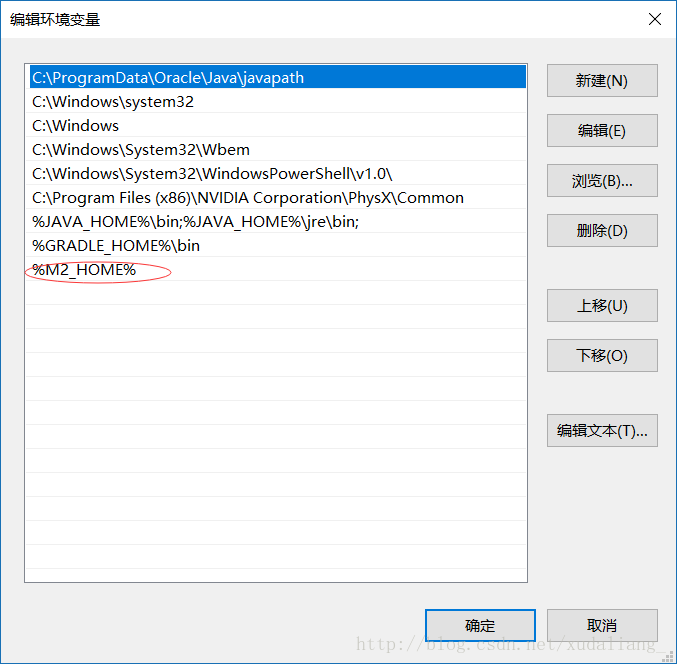
四、最终打开cmd,验证是否安装成功:
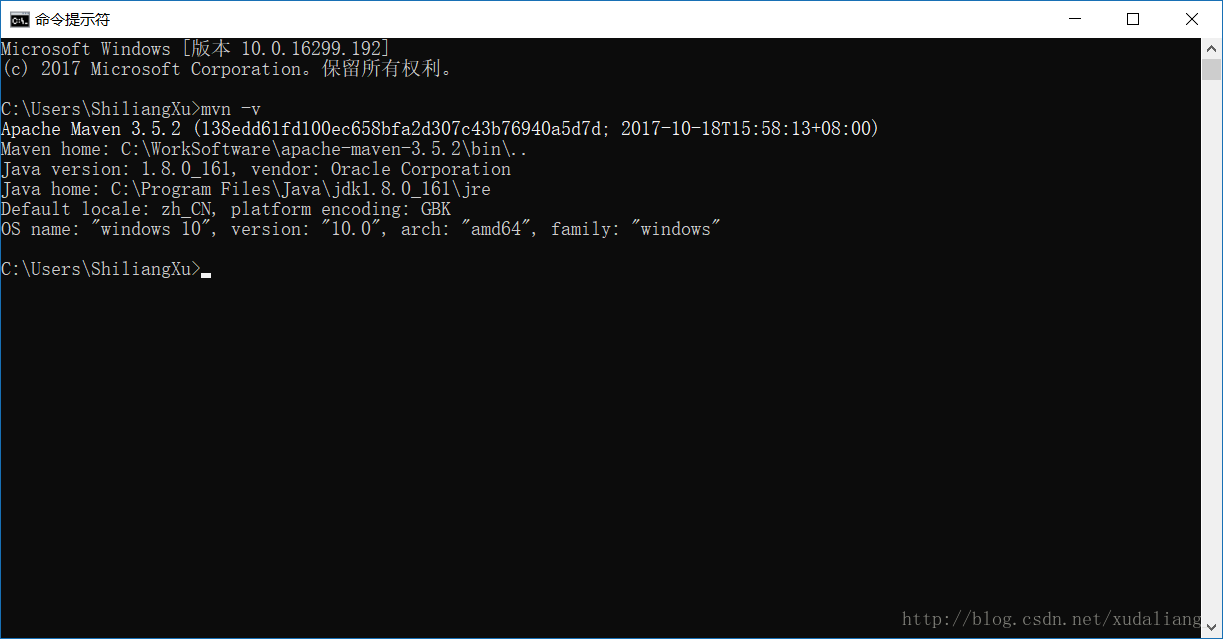
到此这篇关于浅谈Maven安装及环境配置出错的解决办法的文章就介绍到这了,更多相关Maven安装及环境配置内容请搜索服务器之家以前的文章或继续浏览下面的相关文章希望大家以后多多支持服务器之家!
原文链接:https://blog.csdn.net/xudaliang_/article/details/79224788















